Как обойти пароль iPhone, если устройство заблокировано — Лайфхакер
С незапамятных времён iOS по умолчанию предлагает создать код-пароль при настройке iPhone или iPad, чтобы защитить личную информацию владельца. Если неправильно ввести этот пароль несколько раз подряд, то устройство заблокируется на одну минуту, а последующие неудачные попытки будут увеличивать время больше и больше. Недавно iPhone одной китаянки таким образом заблокировался на целых 47 лет.
Несмотря на абсурдность ситуации, случается это довольно часто. В основном со старыми смартфонами и планшетами или когда устройства попадают в руки к детям. К счастью, есть простой выход из этого положения — специальная утилита 4uKey от компании Tenorshare. С её помощью можно легко разблокировать iOS-устройство, если вы забыли или вообще не знаете пароль.
Как это работает
4uKey удаляет пароль путём сброса iPhone до заводских настроек, причём неважно, какой тип защиты использовался. Утилита с одинаковым успехом разблокирует четырёхзначный цифровой код, шестизначный код, Touch ID или Face ID. Программа просто загружает последнюю актуальную для устройства прошивку и восстанавливает её.
При этом с гаджета стирается вся личная информация, музыка, приложения и другой контент. В этом, по сути, нет ничего страшного, ведь данные всегда можно восстановить из последней резервной копии или настроить устройство как новое.
Важно: 4uKey обходит только пароль блокировки самого устройства, но не активацию.
В случаях, когда iPhone заблокирован после кражи или потери, для включения понадобится пароль от аккаунта Apple ID. Так что для злоумышленников утилита бесполезна.
Как обойти пароль iPhone
Работает 4uKey, можно сказать, в один клик, а весь процесс занимает менее 10 минут. Чтобы обойти пароль iPhone, нужно сделать следующее.
1. Загружаем 4uKey с официального сайта, выбрав версию для macOS или Windows.
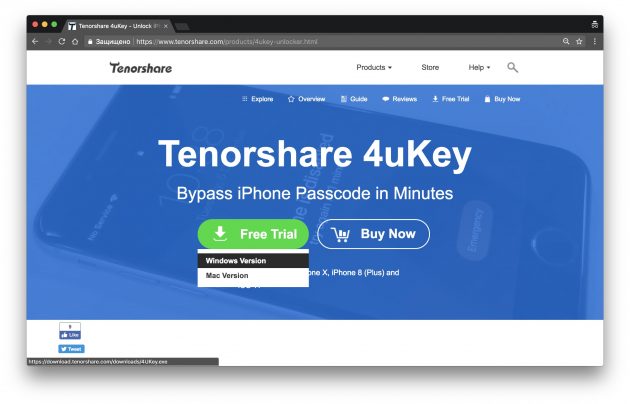
2. Устанавливаем и запускаем утилиту.
3. Подключаем гаджет к компьютеру с помощью кабеля Lightning.
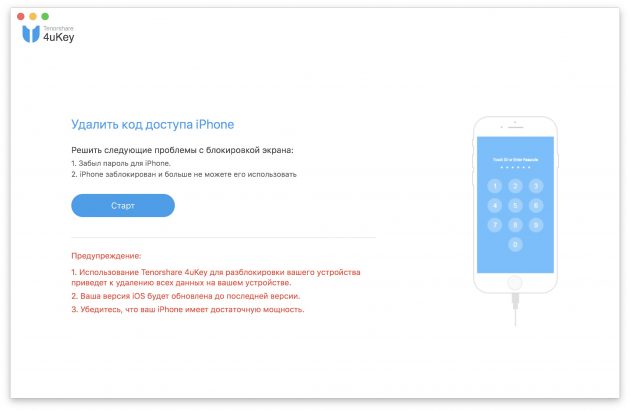
4. Соглашаемся с предложением 4uKey скачать актуальную прошивку для вашего устройства и нажимаем кнопку «Загрузить».
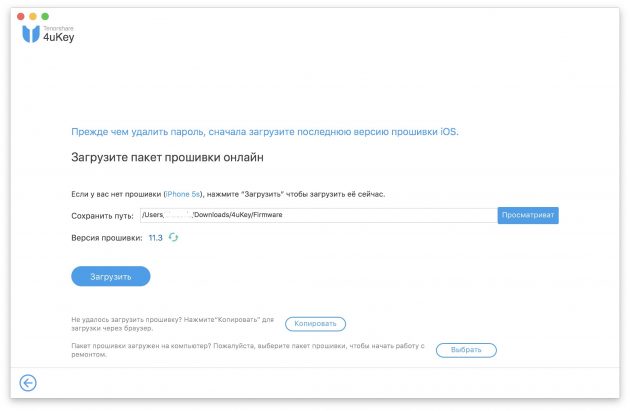
5. Нажимаем кнопку «Начать разблокировку», которая появится на экране после окончания загрузки.
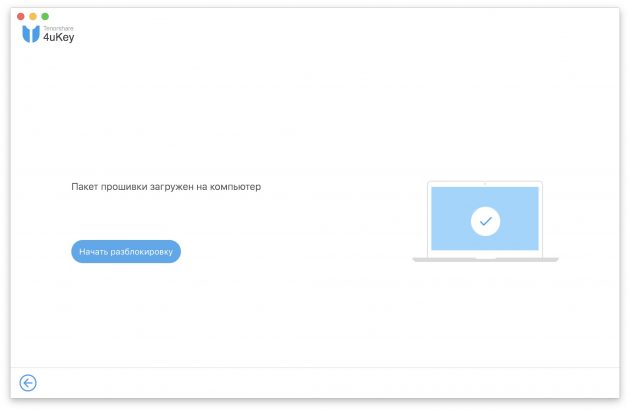
6. Ждём завершения процесса, ни в коем случае не отключая устройство от компьютера до окончания разблокировки.
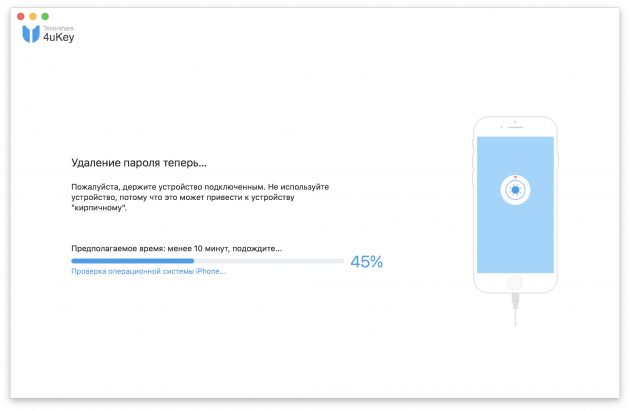
7. Готово!
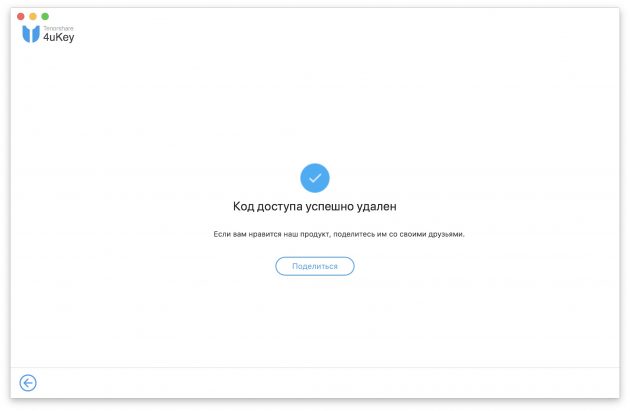
Теперь остаётся восстановить iPhone из резервной копии iCloud или iTunes либо настроить устройство как новое и начать использование. На всё про всё ушло около 10 минут с учётом времени на загрузку свежей версии прошивки.
Что ещё умеет утилита
Помимо обхода пароля, 4uKey также может пригодиться и в других ситуациях. Например, если соберётесь продавать своё iOS-устройство, с помощью этой утилиты можно будет легко удалить все свои данные перед тем, как отдать его новому владельцу.
Иногда из-за сбоев iPhone начинает глючить, попадая в бесконечную перезагрузку, и тогда проблему придётся решать через iTunes. В этом случае гораздо проще и быстрее воспользоваться 4uKey: результат будет тот же, а движений меньше.
Утилиту можно скачать для macOS или Windows с официального сайта. 4uKey распространяется по подписке, которая обойдётся в 2 379 рублей в год. Ознакомиться с возможностями программы можно бесплатно с помощью пробной версии.
Попробовать 4uKey
Как разблокировать iPhone, если забыл пароль: 7 способов
В каких случаях требуется разблокировать iPhone? Несмотря на то, что на большинстве моделей iPhone установлены сканеры отпечатка пальцев, многие по привычке продолжают пользоваться цифровыми паролями. Есть также и владельцы моделей телефона 4 и 4s, в которых сканер отпечатков вовсе не встроен. Плюс есть вероятность глюков у сканера. Именно поэтому до сих пор тысячи людей сталкиваются с проблемой забытого пароля.
Как разблокировать iPhone, если забыл пароль: 7 способов
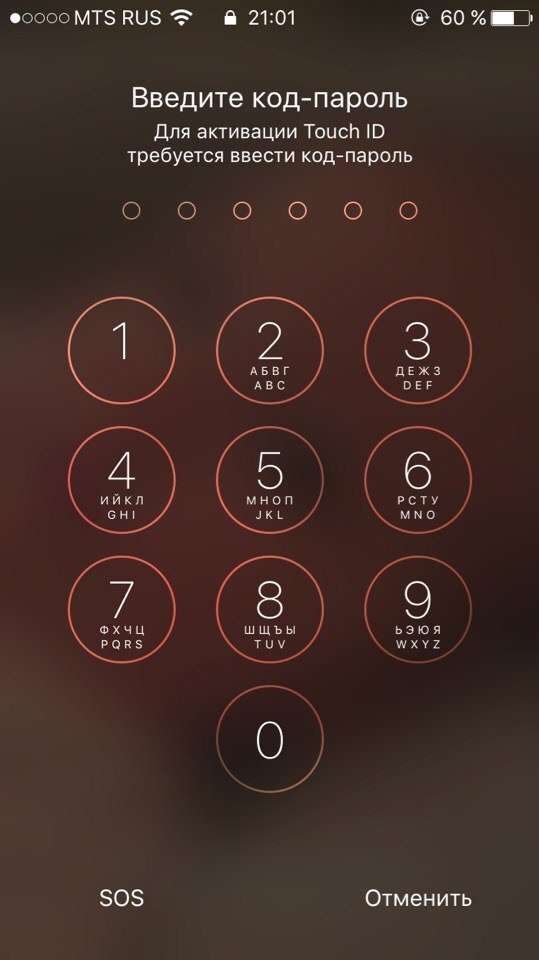
Как разблокировать айфон через iCloud
1. В первую очередь вам нужно перейти по ссылке https://www.icloud.com/#find с любого устройства, без разницы, смартфон это или компьютер. 2. Если перед этим вы не входили на сайт и не сохраняли пароль, на этом этапе вам нужно ввести данные от профиля Apple ID. Если вы забыли пароль от учетной записи, перейдите в последний раздел статьи касательного того, как сбросить пароль на айфоне для Apple ID. 3. В верхней части экране вы увидите список «Все устройства». Кликните на него и выберите нужное вам устройство, если их несколько.
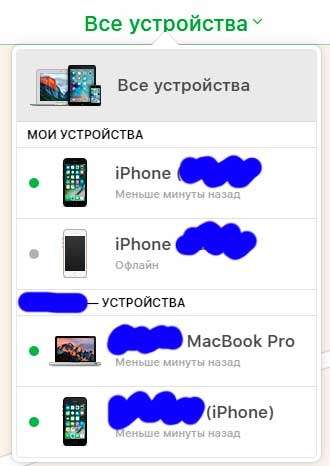
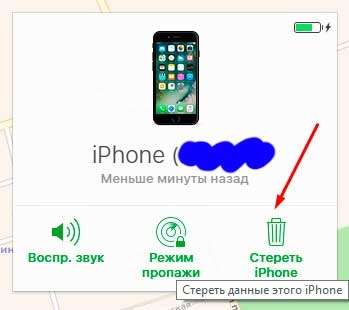
Важно! Даже если служба активирована, но при этом на телефоне отключен доступ к Wi-Fi или мобильному интернету, использовать этот способ не получится.
Без подключения в интернету большинство способов того, как взломать пароль на айфоне, не сработают.
Как разблокировать iPhone с помощью режима восстановления

4. По окончанию восстановления пароль сбросится.
Как разблокировать iPhone с помощью iTunes при предыдущей синхронизации
3. Теперь нужно подождать, некоторые время iTunes будет синхронизировать данные. Этот процесс может занять несколько часов, но он того стоит, если данные вам нужны.
4. Когда iTunes сообщит о завершении синхронизации, выберите пункт «Восстановление данных из резервной копии iTunes». Использование резервных копий проще всего из того, что можно сделать, если забыл пароль на iPhone.
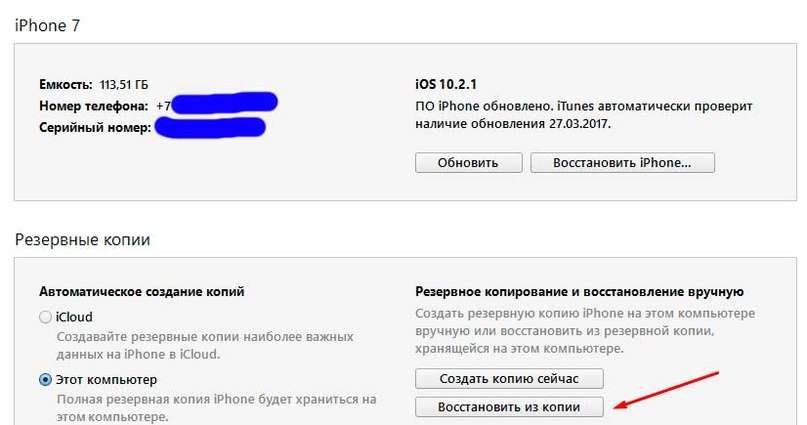
Если вам не повезло иметь заранее сделанную резервную копию телефона или данные для вас не нужны, читайте статью дальше и выберите другой способ.
Как разблокировать iPhone с помощью сброса счетчика неверных попыток
3. Сразу после начала синхронизации счетчик обнулится. Вы можете продолжать попытки ввести правильный пароль.
Не забывайте, что счетчик не обнулить просто перезагружая устройство.
Как разблокировать iPhone с помощью установки новой прошивки
Внимание! Тщательно выбирайте источник для скачивания прошивки. Если внутри неё будет вирус, он может полностью сломать ваш айфон. Как разблокировать его узнать у вас уже не получится. Не игнорируйте предупреждения антивирусной программы и не скачивайте файлы с расширением .exe
3. Теперь подключите ваше устройство к компьютеру через usb-кабель и войдите в iTunes. Перейдите в раздел вашего телефона (если у вас несколько устройств). У каждой модели будет полное техническое имя и вы легко найдете свою.
4. Нажмите CTRL и «Восстановить iPhone». У вас появится возможность выбрать файл прошивки, который вы скачали. Кликните на него и нажмите «Открыть».
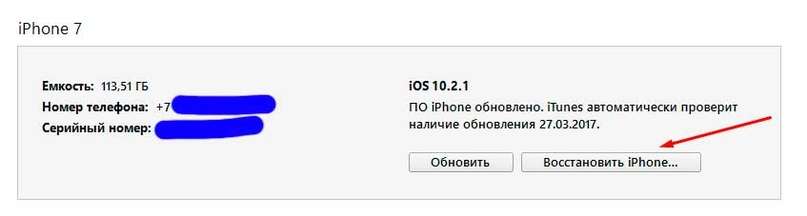
Как разблокировать iPhone с помощью специальной программы (только после джейлбрейка)
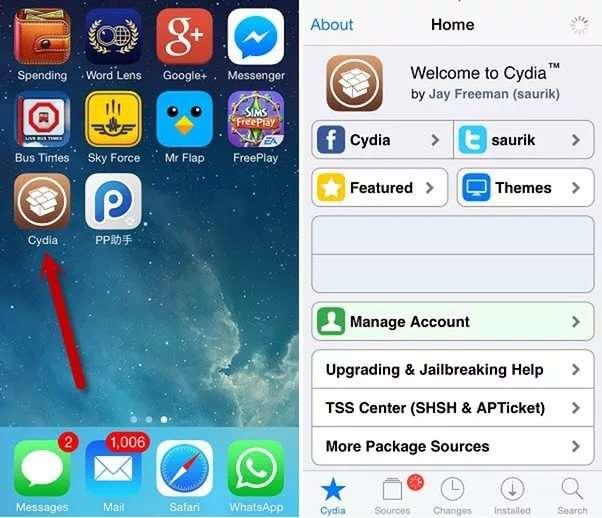
3. Откройте окно программы и нажмите кнопку «SemiRestore». Вы увидите процесс очищения устройств от данных и пароля в виде зелёной полосы. Ожидайте, мобильный может перезагрузиться.
4. Когда полоза «доползёт» до конца, вы сможете снова пользоваться телефоном.
Как сбросить пароль для Apple ID?
Перейдите на страницу https://appleid.apple.com/#!&page=signin и нажмите кнопку «Забыли Apple ID или пароль?
».
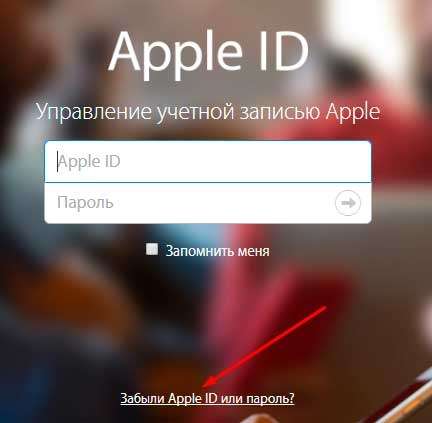
3. Теперь вы сможете сбросить пароль четырьмя способами. Если вы помните ответ на контрольный вопрос, выберите первый способ, введите ответ и вы получите возможность ввести новый пароль. Вы также можете получить письмо для сброса пароля на основную или резервную почту учетной записи. Если у вас есть другое устройство Apple, вы можете восстановить пароль с помощью него. В случае, если вы подключили двухэтапную проверку, вам также нужно будет ввести пароль, который придет на ваш телефон.
4. После того, как вы сбросите пароль любым из этих способов, вам нужно будет обновить его в других службах Apple.
Если я тебе помог, ты можешь сделать то же самое!
Принимаю любую Вашу благодарность! Коплю на автомобиль для семьи. Только подумайте сами, как приятно ездить на автомобиле собранном из благодарностей, ведь каждая ваша благодарность — это какая то часть автомобиля, от болтика до целой детали. Заранее спасибо!






